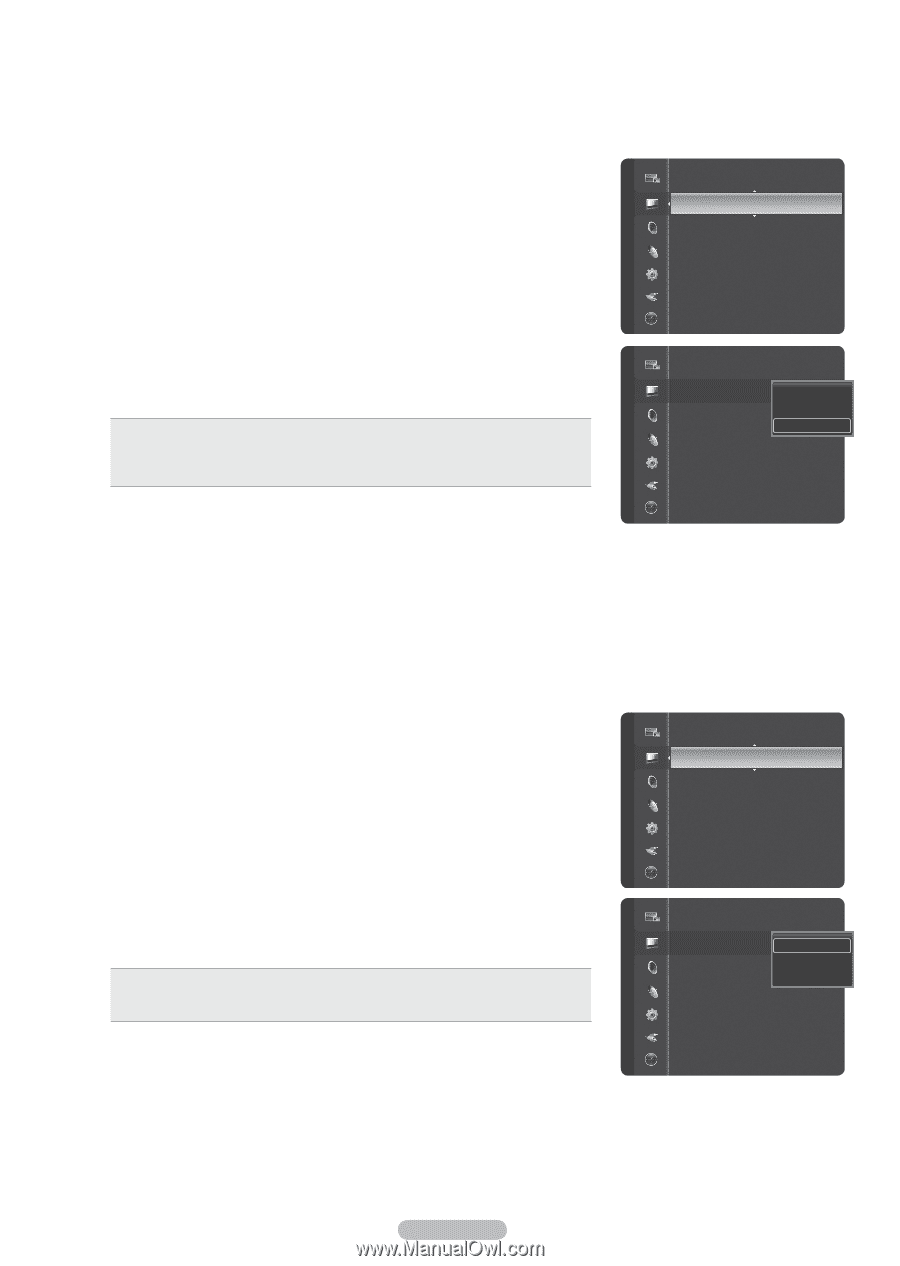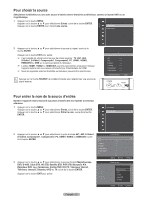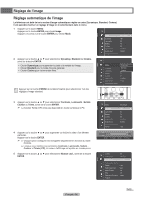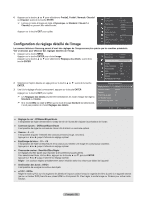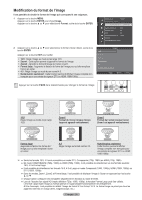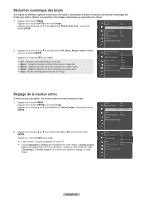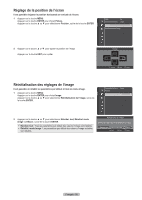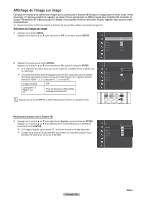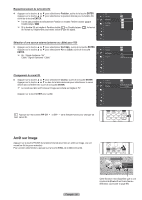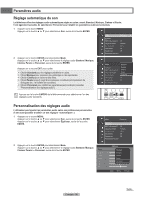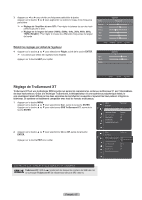Samsung HL-T5689S User Manual (ENGLISH) - Page 126
Technologie DNIe Digital Natural Image engine, Réglage de la gamme de couleur, Gamme de Couleur
 |
UPC - 036725256910
View all Samsung HL-T5689S manuals
Add to My Manuals
Save this manual to your list of manuals |
Page 126 highlights
Technologie DNIe (Digital Natural Image engine) Ce téléviseur comprend une fonction DNIe qui permet d'obtenir une qualité d'image supérieure. Si la DNIe est activée, il est possible d'afficher l'écran avec cette caractéristique activée. Si la DNIe est en mode démo, il est possible de voir à l'écran la DNIe et les images en mode normal, à des fins de démonstration. En activant cette fonction, il est possible de constater la qualité d'image offerte. 1 Appuyer sur la touche MENU. Appuyer sur la touche ENTER pour choisir Image. Appuyer sur la touche ▲ ou ▼ pour sélectionner DNIe, suivie de la touche ENTER. ➢ Cette fonction est désactivée lorsque la source d'entrée est en mode PC. Image Réduct. bruit num. Active Couleur : Auto : On DNIe : On Gamme de Couleurs : Large Position Réinitialisation de l'image 2 Appuyer sur la touche ▲ ou ▼ pour sélectionner Off, Démo ou On, suivie de la touche ENTER. Appuyer sur la touche EXIT pour quitter. Off : Met le mode DNIe hors fonction. Démo : L'écran de gauche présente l'image sans mode DNIe tandis que celui de droite présente l'image avec mode DNIe en fonction. On : Active le mode DNIe. ➢ La fonction DNIe n'est pas prise en charge par le mode Cinéma. (Elle est désactivée.) ➢ DNIeTM (Digital Natural Image engine) Cette fonction vous offre une image plus détaillée grâce à la réduction du bruit 3D et à l'amélioration des détails, du contraste et de l'amélioration des blancs. Image Réduct. bruit num. Active Couleur : Auto : On DNIe : OOnff Gamme de Couleurs : LDarégme o Position On Réinitialisation de l'image Réglage de la gamme de couleur Une gamme de couleurs est une matrice de couleurs comportant les nuances de base du rouge, du vert et du bleu. 1 Appuyer sur la touche MENU. Appuyer sur la touche ENTER pour choisir Image. Appuyer sur la touche ▲ ou ▼ pour sélectionner Gamme de Couleur, suivie de la touche ENTER. Image Active Couleur : On DNIe : On Gamme de Couleurs : Large Position Réinitialisation de l'image 2 Appuyer sur la touche ▲ ou ▼ pour sélectionner Large, Normale ou sRGB, suivie de la touche ENTER. Appuyer sur la touche EXIT pour quitter. Large : Affiche la gamme de couleur native de l'appareil. Normale : La gamme de couleurs normale offre des tons neutres et naturels. sRGB : Prend en charge les tons de couleur du format sRGB. Image Active Couleur : On DNIe : On Gamme de Couleurs : NLoarrmgeal Position Normale Réinitialisation de l'image sRGB Français - 32